win7系统重装后没有无线网络怎么办
- 分类:Win7 教程 回答于: 2022年11月23日 13:30:30
win7系统重装后没有无线网络怎么办?Win7系统可以说是现在最稳定的系统之一,但是最近有不少小伙伴在重装完系统之后发现自己电脑没有无线网络,下面小编就来分享下win7系统重装后没有无线网络的解决方法。
工具/原料:
系统版本:win7家庭版
品牌型号: 宏碁墨舞EX215
软件版本:驱动精灵网卡版 9.61.3708.3054
方法/步骤:
方法一:重新设置网络适配器
1、win7系统重装后没有无线网络怎么办呢?首先到桌面上右键“计算机”选择“管理”。

2、点击“设备管理器”,具体操作如图。
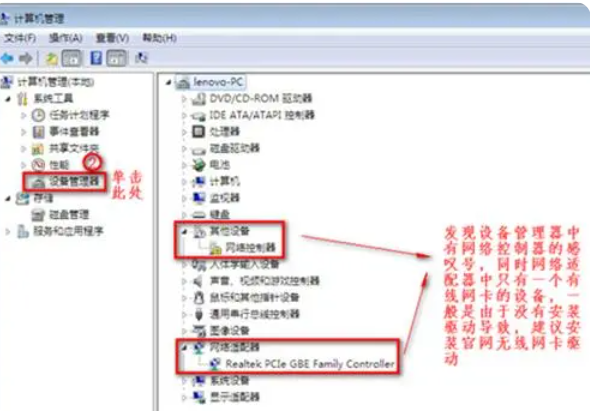
3、查看“网络适配器”的作用。

4、重启电脑后,连续按“F2”键进BIOS,Configuration页面Wireless LAN Support保证是Enabled状态,如果是Disabled状态如图进行更改。
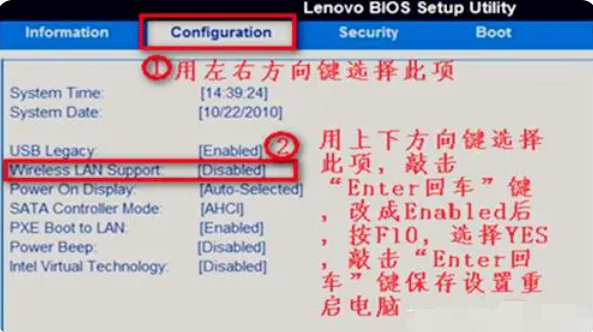
方法二:使用驱动精灵网卡版软件
1、使用其他电脑上的浏览器搜索驱动精灵,进入官网下载【驱动精灵网卡版】到U盘。
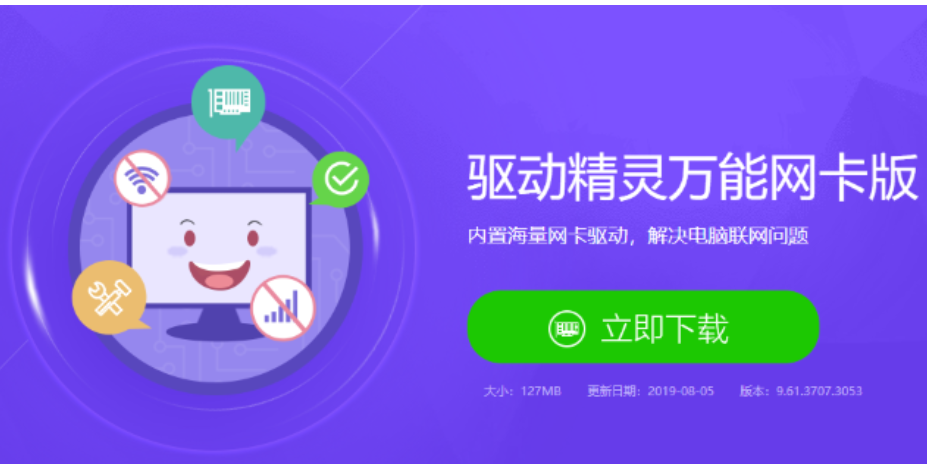
2、在电脑上安装好驱动精灵万能网卡软件后,打开点击一键安装。
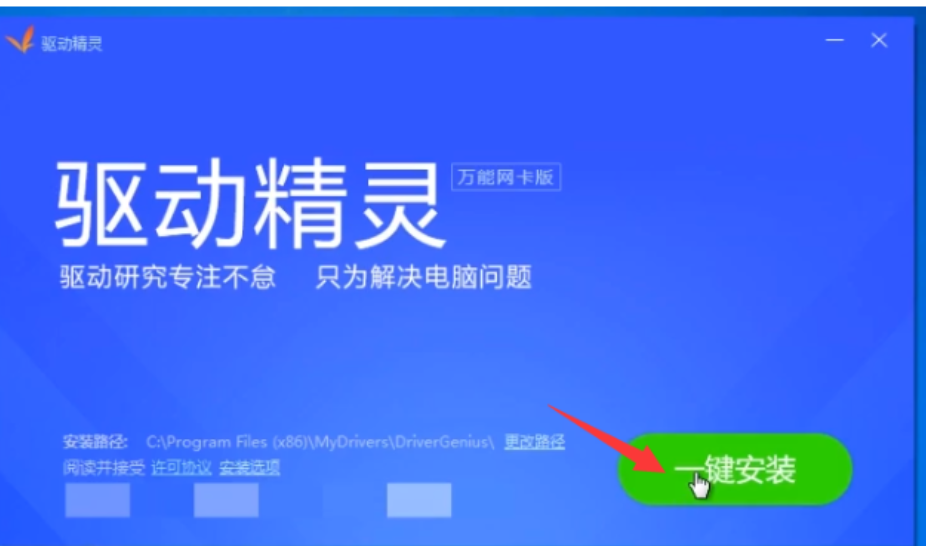
3、然后点击立即体验。
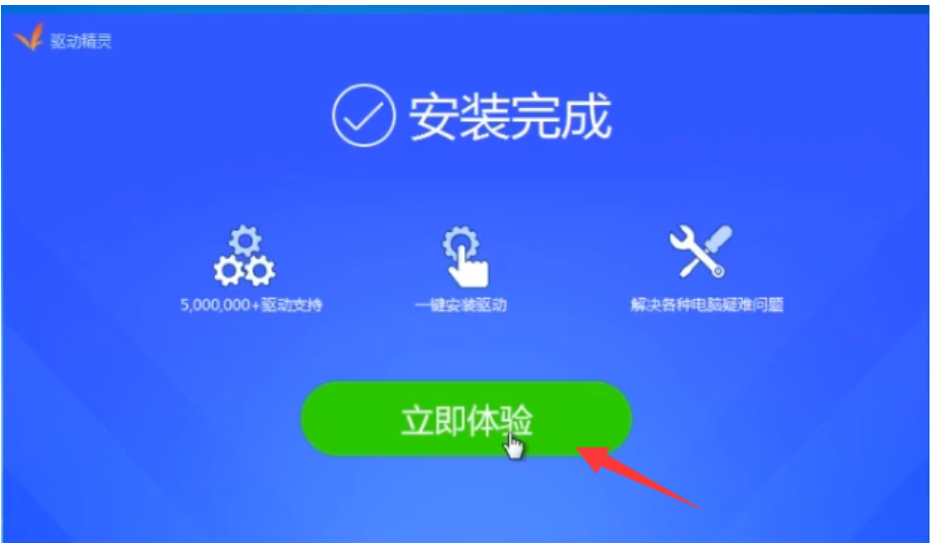
4、点击立即检测,等待完成自动安装驱动程序就可以正常上网了。

总结:
以上就是小编整理分享的win7系统重装后没有无线网络的解决方法,用过的朋友都给与了高度评价,不会的朋友可以按照以上步骤操作,希望能帮助到大家。
 有用
26
有用
26


 小白系统
小白系统


 1000
1000 1000
1000 1000
1000 1000
1000 1000
1000 1000
1000 1000
1000 1000
1000 1000
1000 1000
1000猜您喜欢
- 电脑开不了机怎么办2019/06/28
- 蓝屏修复_小编教你怎么修复蓝屏代码0x..2018/03/12
- 台式机电脑win7升级win10图文教程..2020/11/29
- win10系统如何安装win72023/12/11
- win732位怎么升级win764位2020/11/09
- 番茄花园windows7 64位原版系统下载..2017/07/03
相关推荐
- 笔记本温度过高怎么办,小编教你解决笔..2018/04/12
- 电脑装系统win7教程2023/03/17
- U盘安装Win7系统教程:简单易懂的操作指..2023/12/28
- win7家庭普通版的优势2022/11/11
- 《重做系统详解:如何轻松完成Win7重做..2024/08/16
- 系统之家win7旗舰版安装教程..2022/11/03














 关注微信公众号
关注微信公众号



